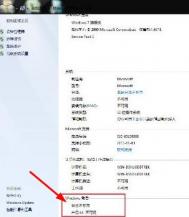win7系统电脑恢复初始密码的方法
1、将win7电脑返回到桌面位置,然后找到桌面的计算机图标并右键点击,在出现的下滑菜单中,选择管理选项;

2、打开win7系统的计算机管理界面了,在打开的界面中,点击展开左侧窗口中的计算机管理本地用户和组用户;

3、在之后打开的窗口中,可以在列表中找到administrator账户了,双击打开该账户,就会出现属性窗口,将下方的用户不能更改密码的勾选去掉,然后点击确定保存设置即可。

win7系统电脑恢复初始密码的方法很简单,只要三个步骤即可。
win7旗舰版开机画面出现异常该怎么修复
电脑在开机时需要一定的时间,在这段过程中也会显示windows经典开机画面,相信用户们在熟悉不过了吧,但是最近有用户在win7 旗舰版电脑下开机时画面出现异常,虽然能够正常开机不会对操作有什么影响,但这样的开机画面也很是不美观,那么该如何修复win7开机画面异常问题呢?具体修复方法如下:
1、在W7旗舰版桌面上打开开始菜单,并在附件下找到命令提示符鼠标右键菜单选择以管理员身份运行选项(如下图所示);

2、打开命令提示符窗口后,在窗口中输入bcdedit命令,然后按回车键确认,通过该命令来检查windows启动管理器和windows启动加载器中的locale对应的语言是否与windows7系统语言一致(如下图);

3、如果语言不一致的话,继续输入命令bcdedit /set {current} locale zh-CN并按回车键;
(本文来源于图老师网站,更多请访问http://m.tulaoshi.com)
电脑windows启动管理器和windows启动加载器如果出现语言不一致的情况下,TuLaoShi.com那么就会出现win7纯净版32位开机画面异常等问题,我们可以按照教程的命令来修复,重启电脑后开机画面问题也就恢复正常了。
win7远程登录提示“要登录到这台远程计算机你必须被授”怎么办

1、首先,我们在被远程的windows电脑上使用快捷键win+R打开运行窗口。在运行窗口中输入cmd打开命令提示符窗口;

2、在命令提示符窗口中直接输入gpedit.msc命令打开本地组策略编辑器;

3、在本地组策略编辑器中点击计算机配置--Windows设置--安全设置--用户权限分配;

4、在用户权限分配视图中,寻找拒绝通过远程桌面服务登录,然后双击打开它。

5、在拒绝通过远程桌面服务登录属性窗口中,查看有无 Remote Desktop Users 和需要登录的域用户帐号, 如有请删除;
6、然后再在用户权限分配视图中,寻找允许通过远程桌面服务登录,然后双击打开它;
7、在允许通过远程桌面服务登录属性窗口中,查看有无 Remote Desktop Users 和图老师需要登录的域用户帐号,如无请添加;
8、比如在这里我们添加一个yyy的用户账号(注意yyy账号本身是存在的),点击确定按钮;
9、然后,用另一台主机远程登录这台主机,输入相应的ip地址、用户名与密码然后点击确定。
(本文来源于图老师网站,更多请访问http://m.tulaoshi.com)
10、最后会发现可以正常登录远程主机了,这样就解决了出现的不能登录的问题。
win7休眠报错0xc000007f的原因及解决方案
原因分析
此错误代码是访问异常,检查磁盘空间发现系统盘的空间小于当前内存的大小,目前内存16G,系统盘硬盘空间剩余仅8G左右,导致休眠文件创建失败。

解决方案
休眠文件只能存放在系统分区,不能设置为其他分区。清理磁盘文件,释放C盘空间,重启系统后休眠功能正常。

通过上述方法我们就能够清楚的了解到,造成系统无法进入休眠状态是因为系统C盘占用过多,只需要对C盘进行垃圾清理或删除无用文件来释放C盘存储空间,从而解决该问题!
如何在win7系统中恢复回收站中删除掉的文件?
咱们知道,一般来说,win7 64位旗舰版下载电脑中删除掉的文件、应用都是删除到回收站的,如果大家觉得不应该删除,那么很简单,直接进入到回收站,找到这个文件,然后右键点击,选择还原就可以了,但是对于那些已经从回收站清空掉的文件m.tulaoshi.com,咱们又该如何去恢复呢?也许很多用户之前都觉得win7旗舰版电脑回收站清空掉的文件应用是无法恢复的,那么下面,还是让图老师小编带大家来了解一下吧!
1.首先,咱们同时按下win7旗舰版电脑键盘上的win+R快捷键打开电脑的运行窗口,在打开的运行窗口中,咱们输入regedit并单击回车,这样就可以打开win7旗舰版电脑的注册表编辑器窗口了。
2.在打开的注册表编辑器窗口中,咱们点击展开左侧窗口中的HKEY_LOCAL_MACHINE/SOFTWARE/Microsoft/Windows/CurrentVersion/Explorer/DeskTop/NameSpace,之后,咱们右键点击NameSpace,在出现的下滑菜单中,咱们选择新建-项。

3.之后,咱们将新建项的名字重命名为{645FFO405081101B9F0800AA002F954E},之后右键点击默认,在出现的菜单中点击修改,将数值数据修改为回收站,之后重启电脑即可找回文件。